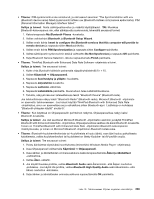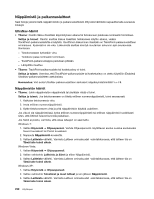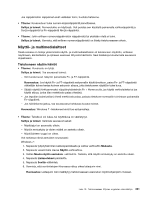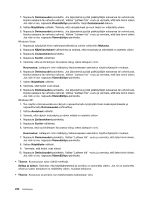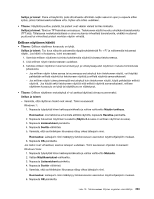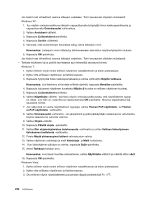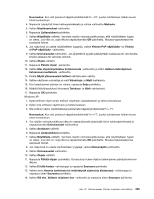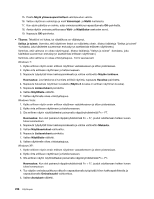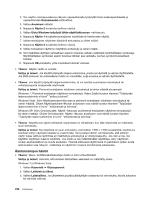Lenovo ThinkPad X220i (Finnish) User Guide - Page 252
Jos näkyvissä on useita näyttölaitteen tyyppejä, valitse, seuraavat toimet.
 |
View all Lenovo ThinkPad X220i manuals
Add to My Manuals
Save this manual to your list of manuals |
Page 252 highlights
Jos tiedot ovat virheelliset, asenna laiteajuri uudelleen. Toimi seuraavien ohjeiden mukaisesti: Windows XP: 1. Tuo näytön ominaisuusikkuna näkyviin napsauttamalla työpöytää hiiren kakkospainikkeella ja napsauttamalla Ominaisuudet-vaihtoehtoa. 2. Valitse Asetukset-välilehti. 3. Napsauta Lisäasetukset-painiketta. 4. Napsauta Sovitin-välilehteä. 5. Varmista, että sovitintietojen ikkunassa näkyy oikea laiteajurin nimi. Huomautus: Laiteajurin nimi määräytyy tietokoneeseen asennetun näytönohjainpiirin mukaan. 6. Napsauta OK-painiketta. Jos tiedot ovat virheelliset, asenna laiteajuri uudelleen. Toimi seuraavien ohjeiden mukaisesti: - Tarkista näyttimen laji ja päivitä tarvittaessa ajuri tekemällä seuraavat toimet: Windows 7: 1. Kytke erillinen näytin ensin erillisen näyttimen vastakkeeseen ja sitten pistorasiaan. 2. Kytke virta erilliseen näyttimeen ja tietokoneeseen. 3. Napsauta työpöytää hiiren kakkospainikkeella ja valitse vaihtoehto Näytön tarkkuus. Huomautus: Jos tietokone ei tunnista erillistä näytintä, napsauta Havaitse-painiketta. 4. Napsauta haluamasi näyttimen kuvaketta (Näytin-2-kuvake on erillisen näyttimen kuvake). 5. Napsauta Lisäasetukset-painiketta. 6. Valitse Näyttölaite-välilehti. Varmista näytön ominaisuusikkunassa, että näyttölaitteen tyyppi on oikea. Jos näin on, sulje ikkuna napsauttamalla OK-painiketta. Muussa tapauksessa tee seuraavat toimet. 7. Jos näkyvissä on useita näyttölaitteen tyyppejä, valitse Yleinen PnP-näyttölaite- tai Yleinen ei-PnP-näyttölaite -vaihtoehto. 8. Valitse Ominaisuudet-vaihtoehto. Jos järjestelmä pyytää pääkäyttäjän salasanaa tai vahvistusta, kirjoita salasana tai vahvista valinnat. 9. Valitse Ohjain-välilehti. 10. Napsauta Päivitä ohjain -painiketta. 11. Valitse Etsi ohjainohjelmistoa tietokoneesta -vaihtoehto ja sitten Valitsen laiteohjaimen tietokoneen luettelosta -vaihtoehto. 12. Poista Näytä yhteensopivat laitteet-valintaruudun valinta. 13. Valitse näyttimen valmistaja ja malli Valmistaja- ja Malli-luettelosta. 14. Kun laiteohjaimen päivitys on valmis, napsauta Sulje-painiketta. 15. Aseta Tarkkuus-kohdan arvo. Huomautus: Jos haluat muuttaa väriasetuksia, valitse Näyttölaite-välilehti ja määritä sitten värit. 16. Napsauta OK-painiketta. Windows Vista: 1. Kytke erillinen näytin ensin erillisen näyttimen vastakkeeseen ja sitten pistorasiaan. 2. Kytke virta erilliseen näyttimeen ja tietokoneeseen. 3. Ota erillinen näytin näyttölaitteeksi painamalla näppäinyhdistelmää Fn + F7. 234 Käyttöopas